안드로이드 기기 최초 사용시 길잡이
페이지 정보
작성자본문
먼저 기기 맘에 드는것 삽니다.
이건 알아서..ㅋㅋ
아웃룩 기존 메일 동기화까진 안써봐서 모르겠구여..웹메일은 대략 꽤나 많이 자동으로 들어오더군여. ==;
그런 후 등록하면..자기가 알아서..전화번호부등에..좍 등록되구엽.
한번 기존 계좌..만들어 놓으면..나중에 바꾸게 될시..SD카드 포맷해야하는 경우..
PC로 따지면 거의 하드 포맷 수준으로..되돌아가야하므로..신중하게 구글 메일 계좌 만드는게 좋습니다.
[이 게시물은 범고래잠수함님에 의해 2012-01-18 20:09:02 컴퓨터동호회 [ 열린세상 ]에서 이동 됨]
이건 알아서..ㅋㅋ
일단 인터넷까진 알아서..wifi하던..3G로 하던...
apn설정은 마켓에서 assisten apn 인도네시아 프로그램 다운 받아서..
클릭하면 대부분의 통신사는 설정됩니다.
3g로 하실때는 먼저 반드시 정액제 신청해서 컨펌된 후..apn세팅후..사용하세요.
그냥..기본 설정으로 별생각없이 마켓가서 프로그램 다운받고 싱크 좀 시키고
그러면..요금 폭탄 나옵니다.
권장은 1~3일정도는 wifi로 이것 저것 해보세요.
그담..순서대로..
1. 구글 메일 계좌를 만듭니다.(당연히 기존 있으심 기존것 사용하심됩니다.)
기존 아웃룩은 주소록을 PC에서 CSV파일로 만들어서..구글 계좌로 업로딩하면..
자동으로 나중에 안드로이드폰의 구글 계좌와 동기화됩니다. 짱입니다.
그담..순서대로..
1. 구글 메일 계좌를 만듭니다.(당연히 기존 있으심 기존것 사용하심됩니다.)
기존 아웃룩은 주소록을 PC에서 CSV파일로 만들어서..구글 계좌로 업로딩하면..
자동으로 나중에 안드로이드폰의 구글 계좌와 동기화됩니다. 짱입니다.
주로 sim에 번호 많이 저장하고 날아갈까 가슴 졸이시는 분은..
아웃룩으로 pc로 노가다 한번 하신후..위 방법으로 구글 계정에 한번에 올리세요.
기기 바뀌거나 핸폰 분실해도 구글 계정 아뒤랑 비밀번호만 안까먹으면 구글 망하지 않는 이상..
계속 유지됩니다. 올리신 후는 전체 선택후 모바일 기기랑 동기화 유지 옵션 선택하면..
핸폰으로 인터넷 접속하면 주소로 최초거는 자동으로 죽 들어갑니다.
구글에서 바로해도 되지만..인도네시아 인터넷 환경에선 좀 느려서..
아무래도 pc에서 작업하고 파일 업로딩 방식이 편하고..빠릅니다.
아웃룩 기존 메일 동기화까진 안써봐서 모르겠구여..웹메일은 대략 꽤나 많이 자동으로 들어오더군여. ==;
그런 후 등록하면..자기가 알아서..전화번호부등에..좍 등록되구엽.
한번 기존 계좌..만들어 놓으면..나중에 바꾸게 될시..SD카드 포맷해야하는 경우..
PC로 따지면 거의 하드 포맷 수준으로..되돌아가야하므로..신중하게 구글 메일 계좌 만드는게 좋습니다.
물론 구글은 무조건 하나 있어야하고..추가 이메일은 자유로이 등록가능합니다.
추가 메일 등록하면..인터넷 연결되어있고 옵션에서..메일 온것 뜹니다.
2. 세팅에서 Korean 한국어로 언어세팅을 바꿉니다. 따로 다운받거나 패치는 필요없음. 기본에서 바꾸면됩니다.
(구글 키보드보단..삼성기기는 기본 키보드나..다른 기기는 한글 접촉식 키보드를..마켓에서 다운받아서 쓰는것을 권장합니다.)
근뒤..언어세팅 영어나 인도네시아어로 해도..한글 읽고 쓰는데는 전혀 지장없습니다.
추가 메일 등록하면..인터넷 연결되어있고 옵션에서..메일 온것 뜹니다.
2. 세팅에서 Korean 한국어로 언어세팅을 바꿉니다. 따로 다운받거나 패치는 필요없음. 기본에서 바꾸면됩니다.
(구글 키보드보단..삼성기기는 기본 키보드나..다른 기기는 한글 접촉식 키보드를..마켓에서 다운받아서 쓰는것을 권장합니다.)
근뒤..언어세팅 영어나 인도네시아어로 해도..한글 읽고 쓰는데는 전혀 지장없습니다.
삼성은 그냥 삼성 기본 키보드도 좋은듯. 갤노트는 초기 모델은 패치안하면 글자 한글자 먹습니다.
업뎃시키던지..한글 접촉식 키보드 쓰심됩니다.
6. PC랑은 동기화..회사마다 전용 프로그램 사용시..다들 틀리겠지만..기본적으론..usb케이블로 PC랑 연결하면..
SD카드만 외장 하드로 뜹니다. (일부 기종들은 홈퓌에서 드라이버를 다운 받아야지 동기화 및 SD카드가
보입니다.)거기에다가 자료랑..apk파일들 백업 파일등을 관리하심 됩니다.
다른 SD카드로 추가시또는 포맷시는..기존 기본 폴더 구조 및 파일을 그대로 복사해서 옮기시면 됩니다.
또는 기기 자체에서 sd카드 포맷옵션으로 관리해줘도 됩니다.
3. 마켓가서..Es 파일 탐색기 다운 받습니다. Astro 파일 매니저가 더 유명하긴 한뒤..
초보가 쓰긴 ES 파일 탐색기가 더 편한듯. 삼성은 기본으로 자체 파일관리자 있어서..꼭 필수는 아닙니다.
초보가 쓰긴 ES 파일 탐색기가 더 편한듯. 삼성은 기본으로 자체 파일관리자 있어서..꼭 필수는 아닙니다.
4. 인도네시아는 마켓에서 assiten APN을 다운 받아서..심카드가 정액제로 신청한 경우는..세팅을 잡아줘야지..
신청했더라도 추가로 돈이 안나가는듯. 물론 수동으로도 하나하나 맞춰나가는것도 가능합니다.
5. 그런담..미리(?) 다운 받아서..SD카드에 넣어 놓았던..APK파일 (PC의 setup.exe라고 보심됩니다.XXX.apk이런식입니다.)로..
필요한 (유료? 무료) 프로그램 마구 깝니다.==> 이때 ES 파일 탐색기로 바로 apk파일 찾아서..설치가능합니다.
이렇게 할려면..세팅가서..마켓 이외의 apk파일 설치 지원 옵션을 클릭해서 선택해줘야지 됩니다.
아 물론 마켓에서 검색해서 무료프로그램 까셔도됩니다. ㅋㅋ
신청했더라도 추가로 돈이 안나가는듯. 물론 수동으로도 하나하나 맞춰나가는것도 가능합니다.
5. 그런담..미리(?) 다운 받아서..SD카드에 넣어 놓았던..APK파일 (PC의 setup.exe라고 보심됩니다.XXX.apk이런식입니다.)로..
필요한 (유료? 무료) 프로그램 마구 깝니다.==> 이때 ES 파일 탐색기로 바로 apk파일 찾아서..설치가능합니다.
이렇게 할려면..세팅가서..마켓 이외의 apk파일 설치 지원 옵션을 클릭해서 선택해줘야지 됩니다.
아 물론 마켓에서 검색해서 무료프로그램 까셔도됩니다. ㅋㅋ
분야별로 하나씩만 초보가 쓰기 편하면서 성능 무난한걸로 추천하면 아래와 같습니다. 기본 내장 프로그램써도 그냥 무난한건..
따로 거명하지 않습니다. 오피스,음악,사진등등..
1) 동영상 재생
Vital Player
2) e-book,텍스트파일
Moon Reader
3)만화
ACV,jjcomics
4) 사전
인도네시아한글사전..게시판 검색하면 나옵니다. 기타 영어사전등은 알아서..ㅋㅋ
5) 유틸
통합어플 zdbox 강추, 안티바이러스 마켓에서 무료로 다운 가능..Norton Security도 부분 유료로 무료로 사용가능
6) 브라우져..
일단 Dolphine HD 브라우져 추천..기존 안드로이드 기본 브라우져보다 빠름
7) 오프라인 swf파일 재생
smart flash player추천..단 cpu가 1ghz는 되어야지 작동
대략 이정도면 기본 세팅은 마쳤고..
카카오톡..게임 이런건 취향따라서 알아서..ㅋㅋ
어지간한 유료프로그램은 구글링하면 apk파일 구할수있습니다. 참고하세요.
6. PC랑은 동기화..회사마다 전용 프로그램 사용시..다들 틀리겠지만..기본적으론..usb케이블로 PC랑 연결하면..
SD카드만 외장 하드로 뜹니다. (일부 기종들은 홈퓌에서 드라이버를 다운 받아야지 동기화 및 SD카드가
보입니다.)거기에다가 자료랑..apk파일들 백업 파일등을 관리하심 됩니다.
다른 SD카드로 추가시또는 포맷시는..기존 기본 폴더 구조 및 파일을 그대로 복사해서 옮기시면 됩니다.
또는 기기 자체에서 sd카드 포맷옵션으로 관리해줘도 됩니다.
7.유지보수..
앱을 100개이상 깔았다 지우고..강제 재부팅등..종종하면..
대략 3~6개월 지나면 버벅거리고 눈에 띄게 느려지고..에러가 좀 발생합니다.
그냥 살살 쓰시는 분들은 1년 넘어도 잘되구여.ㅋㅋ
뭐 이러면..
백업하고 공장 초기화 한번 해서..새로 깔아주고..
필요하지 않은 앱들은 안깔고 그러면..윈도우 밀고 새로깐 것 비슷하게 좋아집니다.
보통은 공장 리셋 두어번 하면..시스템업데이트 한번 할때 되어서..
os업데이트한번하고나면 또 새 기기 되고..그것 한두번 하다보면..
기기를 갈아탈때가 되긴합니다. 제조사에서 안해주면..
그때는 나름 내공생기셨으니 새버젼 커스텀롬이나 커스텀 업데이트 롬등 찾아서
까실수 있을듯.
이때 sd카드도 내용을 전체 pc에 복사후..
Quic포맷말고 일반 포맷으로 전체 포맷 새로하신후..다시 옮기는 것이 났습니다.
특히 부팅후..sd카드 로딩시 버벅거리면 이렇게 한번 하면..확실히 좋아집니다.
그리고 꼭 필요한 파일아니면..지우고 정리하면..시스템 속도가 더 빨라집니다.
8. 롬 및 루팅..
롬은..윈도우7의 경우 설치 디스크의 iso버젼이라고 보시면됩니다. 딱 그정도 역할합니다.
완전 밀고 새로 깔때 쓰는것입니다. 보통 크기는 기본 외부 패키지가 얼마나 들어가있냐 따라 틀리지만..
120~180메가바이트 사이입니다. 팩토리 초기 설정으로 돌아가도..벽돌 현상나오면..
제조사 정식롬으로 새로 미는수 밖에는 다른 방법이 없습니다.
롬은..윈도우7의 경우 설치 디스크의 iso버젼이라고 보시면됩니다. 딱 그정도 역할합니다.
완전 밀고 새로 깔때 쓰는것입니다. 보통 크기는 기본 외부 패키지가 얼마나 들어가있냐 따라 틀리지만..
120~180메가바이트 사이입니다. 팩토리 초기 설정으로 돌아가도..벽돌 현상나오면..
제조사 정식롬으로 새로 미는수 밖에는 다른 방법이 없습니다.
해당 제조사 사이트나..파일 쉐어하는 사이트등에서..롬을 많이 제공합니다.
뭐 이까지 하실 정도면..굳이 이글 읽을 필요가 없어서 이정도 소개만 합니다.
뭐 이까지 하실 정도면..굳이 이글 읽을 필요가 없어서 이정도 소개만 합니다.
전반적으로 제가 바라본..그리고 초기에 가장 헤맸던 부분..감 잡는 다고 하면..
위 설명이 유용할듯..ㅋㅋ
위 설명이 유용할듯..ㅋㅋ
[이 게시물은 범고래잠수함님에 의해 2012-01-18 20:09:02 컴퓨터동호회 [ 열린세상 ]에서 이동 됨]

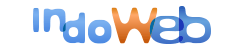

 재인니 대한검도회
재인니 대한검도회
 인도네시아 한국센터
인도네시아 한국센터
 BBJA 농구단
BBJA 농구단
 재인니 한인 야구 협회 (Indonesia Korean Baseball Organization ; IKBO)
재인니 한인 야구 협회 (Indonesia Korean Baseball Organization ; IKBO)
 UMN BIPA
UMN BIPA
 인도네시아 국립대(UI)
인도네시아 국립대(UI)
 코리아나 야구동호회
코리아나 야구동호회
 FC화풋
FC화풋